Dengan semakin banyak orang mengalir ke platform media sosial, komunikasi dalam talian menjadi kaedah utama yang digunakan orang moden untuk berhubung hari ini. Di antara begitu banyak platform yang digunakan secara meluas, Twitter telah memperoleh sebilangan besar pengguna. Sebilangan orang menggunakan Twitter untuk bersosial dengan rakan, yang lain mungkin menggunakannya untuk membaca berita, atau bahkan mempromosikan perniagaan mereka secara dalam talian.
Bahagian penting untuk menjadikan Twitter anda dapat diingat dengan lebih baik oleh orang lain adalah dengan membuat pegangan Twitter yang ketara dan mudah diingat. Apakah pegangan Twitter ? Pemegang Twitter juga dipanggil nama pengguna akaun anda. Terutama bagi perniagaan, mempunyai pegangan yang rasional adalah mustahak.
Jadi hari ini, artikel ini akan mengajar anda untuk menukar pegangan Twitter . Walaupun ada orang yang risau pelanggan atau rakan mereka akan berhenti mengikuti mereka kerana mereka menukar pegangan, jangan risau! Artikel ini juga akan menunjukkan cara untuk melihat siapa yang berhenti mengikuti anda. Sekarang, mulakan membaca!
Kandungan
1. Cara Mengubah Pemegang Twitter di Web
2. Cara Mengubah Pemegang Twitter di Aplikasi Mudah Alih
3. Cara Memeriksa Siapa yang Tidak Mengikuti Saya di Twitter
1. Cara Mengubah Pemegang Twitter di Web
Tidak kira anda menggunakan platform web atau aplikasi mudah alih Twitter , anda boleh menukar pegangan Twitter anda dengan beberapa langkah mudah dengan mudah. Di sini saya akan menuntun anda terlebih dahulu untuk melihat tutorial menukar pegangan Twitter di platform web.
Langkah 1. Log masuk akaun Twitter anda di platform web. Kemudian klik pilihan "Lagi" di panel navigasi kiri dan akan ada menu drop-down yang disediakan.
Langkah 2. Dalam menu, pilih pilihan "Tetapan dan privasi" dari senarai. Kemudian anda akan memasuki tempat di mana anda dapat melihat maklumat untuk akaun Twitter anda.
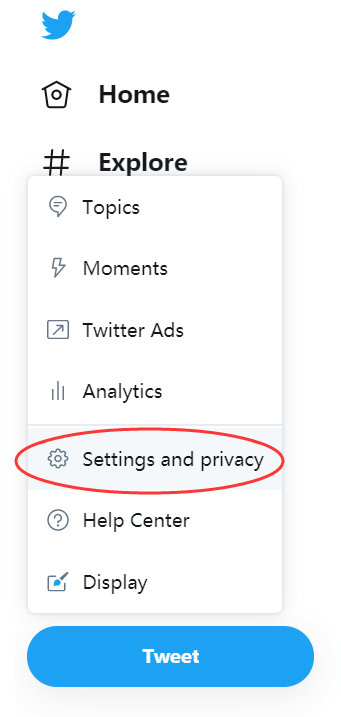
Langkah 3. Untuk menukar pemegang Twitter , pergi ke tempat kosong bernama "Nama Pengguna". Ketik secara langsung pemegang baru yang ingin anda ubah untuk akaun anda. Apabila anda memasukkannya, anda boleh mendapatkan pemberitahuan untuk mengetahui apakah pegangan ini tersedia kerana Twitter harus mencegah pengguna menggunakan pegangan yang sama dan menyebabkan kesalahan.
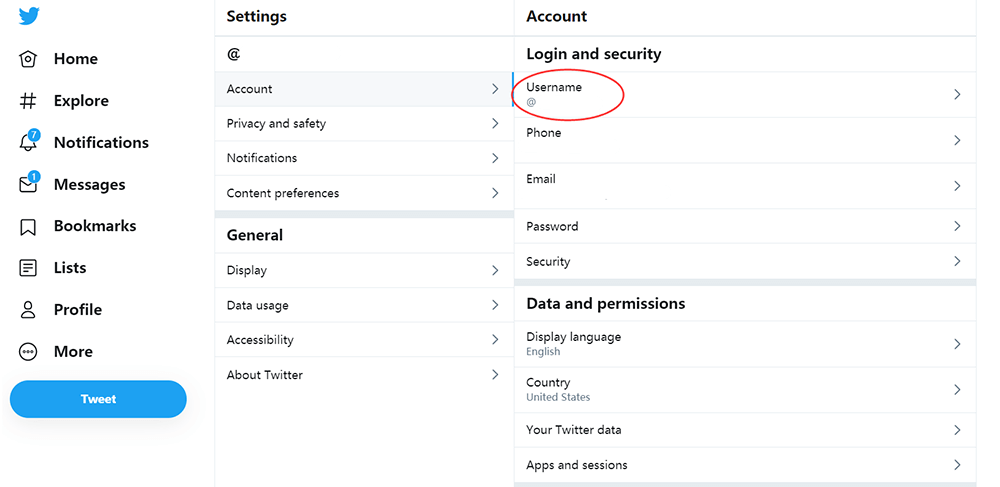
Langkah 4. Akhirnya, apabila anda telah memutuskan pegangan yang tersedia untuk akaun Twitter anda, tatal ke bawah halaman dan kemudian tekan butang "Simpan perubahan" untuk menyimpan pemegang Twitter baru anda.
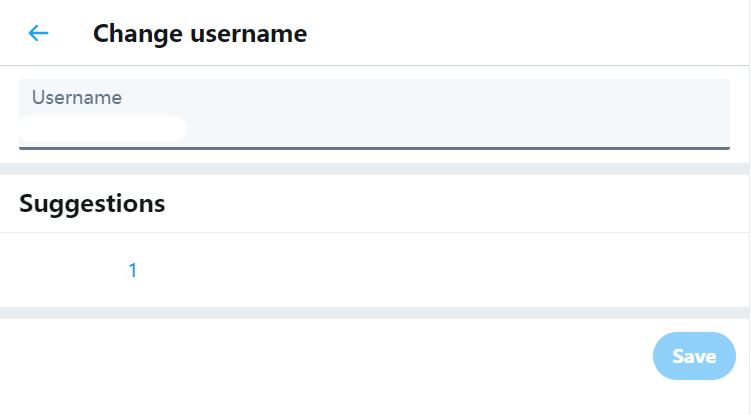
2. Cara Mengubah Pemegang Twitter di Aplikasi Mudah Alih
Cara menukar pegangan Twitter menggunakan aplikasi mudah alihnya juga merupakan perkara 4 langkah yang mudah.
Langkah 1. Buka aplikasi mudah alih Twitter di telefon anda. Setelah log masuk ke akaun, gambar profil anda akan muncul di sudut kiri atas. Klik dan dapatkan menu lungsur.
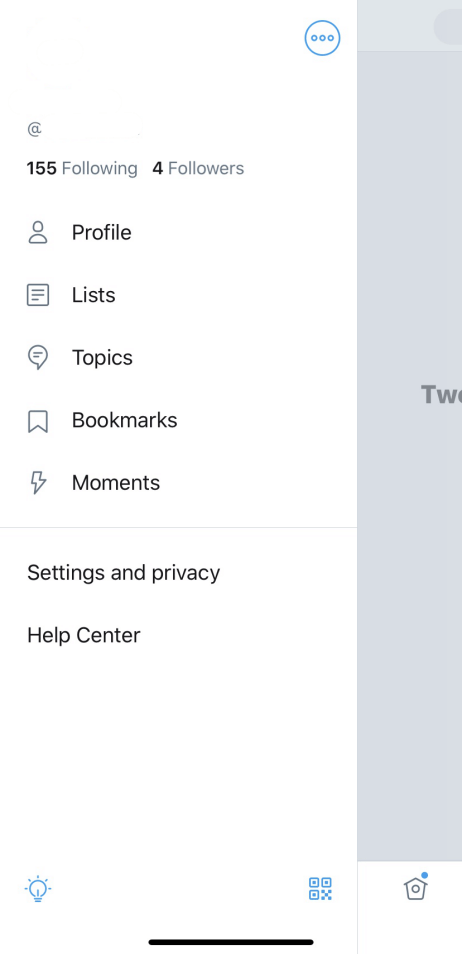
Langkah 2. Dari menu, klik butang "Tetapan dan privasi", dan kemudian pilih "Akaun".
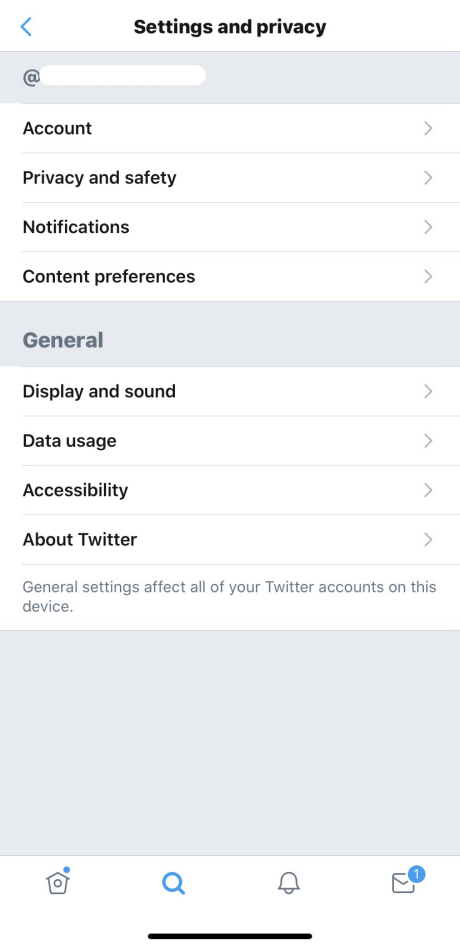
Langkah 3. Klik terus pada maklumat pertama "Username" yang kosong. Selepas itu, masukkan nama baru di ruang kosong "Baru".
Langkah 4. Anda akan melihat ikon hijau jika nama pengguna yang anda masukkan sudah tersedia. Juga, Twitter akan memberikan beberapa cadangan kepada anda di bawah tempat kosong. Apabila set pemegang selesai, tekan butang "Selesai" di sudut kanan atas. Kemudian pemegang Twitter baru anda dapat disimpan.
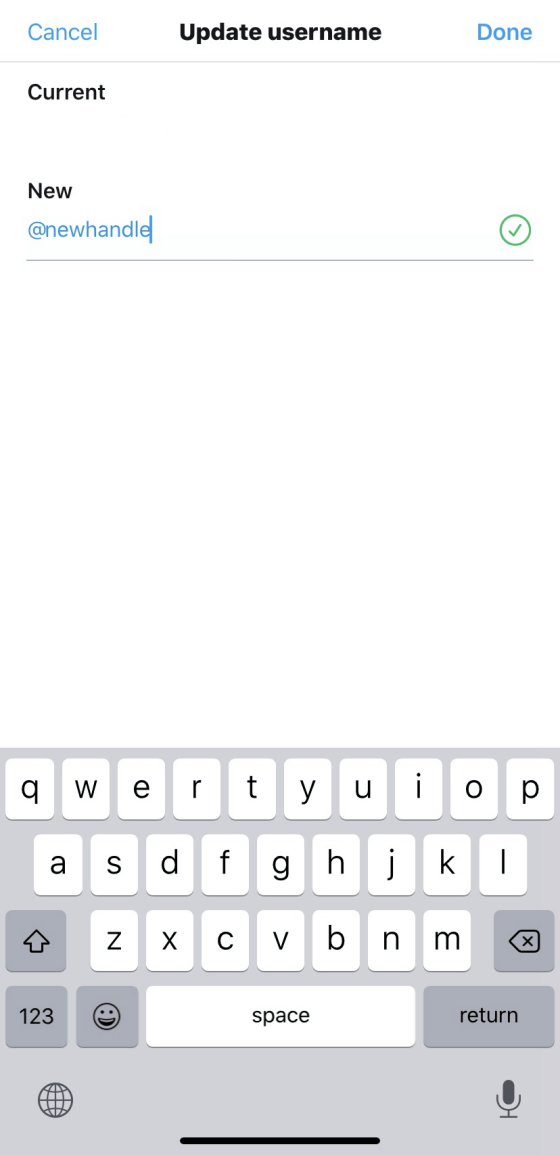
3. Cara Memeriksa Siapa yang Tidak Mengikuti Saya di Twitter
Apabila anda menukar pegangan Twitter anda, masalah yang mungkin timbul adalah sebilangan pengikut asal anda gagal mengenali anda dan kemudian berhenti mengikuti akaun anda! Bagi perniagaan, ini adalah kerugian kerana anda mungkin menjauhkan sebilangan pelanggan anda. Oleh itu, beberapa orang mungkin mempertimbangkan untuk memujuk pengikut mereka kembali. Tetapi bagaimana? Adakah cara untuk memeriksa siapa yang berhenti mengikuti saya di Twitter?
Terdapat cara mudah untuk memeriksa perubahan akaun yang berlaku pada akaun Twitter anda, seperti senarai orang yang tidak mengikuti akaun anda. Dengan mendapatkan senarai ini, anda dapat menghubungi mereka satu persatu dan menerangkan bahawa anda telah menukar pegangan Twitter , kemudian menjemput mereka kembali untuk mengikuti anda.
Anda hanya perlu menggunakan alat dalam talian, Qwitter , untuk memeriksa siapa yang telah berhenti mengikuti anda kerana anda telah menukar pegangan Twitter . Berikut adalah prosedur bagaimana Qwitter berfungsi untuk membantu.
Langkah 1. Pergi ke Qwitter dalam penyemak imbas web. Oleh kerana ia adalah perkhidmatan dalam talian, jadi anda boleh menggunakannya di mana-mana peranti anda, termasuk komputer dan telefon bimbit.
Langkah 2. Kemudian di laman utama Qwitter, anda boleh memilih pelan (percuma atau berbayar) dan klik "Log masuk dengan Twitter". Halaman ini akan membimbing anda untuk mengklik butang merah di kanan atas antara muka untuk log masuk ke akaun Twitter anda. Selepas ini, anda boleh mula menggunakan perkhidmatan ini.
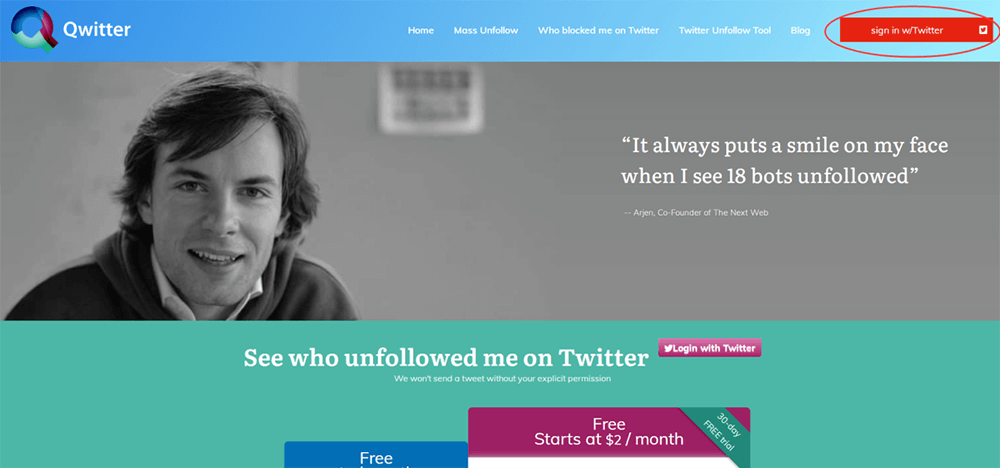
Langkah 3. Hanya dengan mengklik laporan yang diberikan oleh Qwitter, anda dapat melihat maklumat di akaun Twitter anda, termasuk orang yang tidak mengikuti akaun anda setelah anda menukar pegangan Twitter .
Sekarang adalah bijak bagi anda untuk menyaring tangkapan daftar yang tidak diikuti kerana Qwitter tidak menyokong memuat turun laporan pada masa ini. Dengan membuat senarai menjadi lebih jelas untuk dibaca, setelah menyimpan senarai yang tidak diikuti ke dalam format gambar seperti PNG, anda boleh menggabungkan gambar-gambar ini ke dalam satu dokumen PDF sehingga pada waktu berikutnya, anda dapat memeriksa dokumen PNG untuk menghantar mesej ke ini orang yang berhenti mengikuti akaun anda satu demi satu dengan lebih senang. Untuk melakukan ini, anda hanya memerlukan penukar PDF percuma dan sederhana, dan EasePDF adalah pilihan yang baik.
Inilah cara EasePDF berfungsi untuk menggabungkan gambar yang berbeza ke dalam satu dokumen PDF dengan hanya klik yang sangat mudah (ambil PNG sebagai contoh).
Langkah 1. Pergi ke EasePDF dan kemudian cari penukar gambar ke PDF di bawah "Semua Alat PDF". Di sini, kami memilih " PNG ke PDF ".
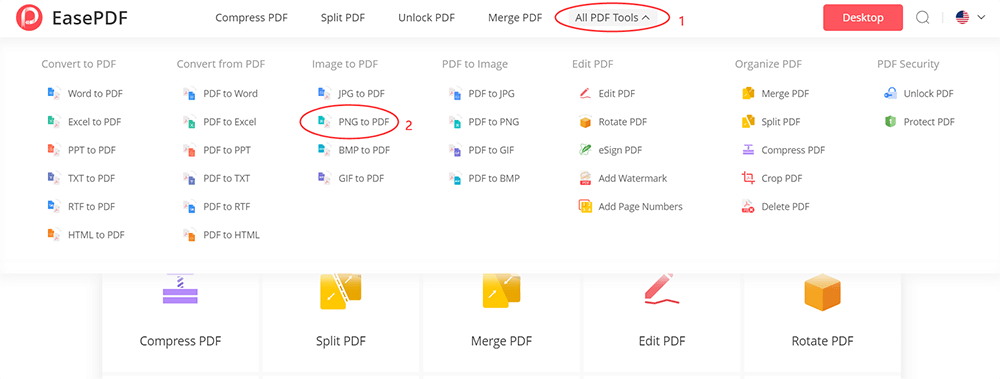
Langkah 2. Sekarang tekan butang "Tambah Fail" merah yang besar di tengah untuk mengimport gambar PNG dari senarai EasePDF Twitter ke EasePDF. Hanya memerlukan masa yang sangat singkat untuk mengimportnya kerana prestasi EasePDF.
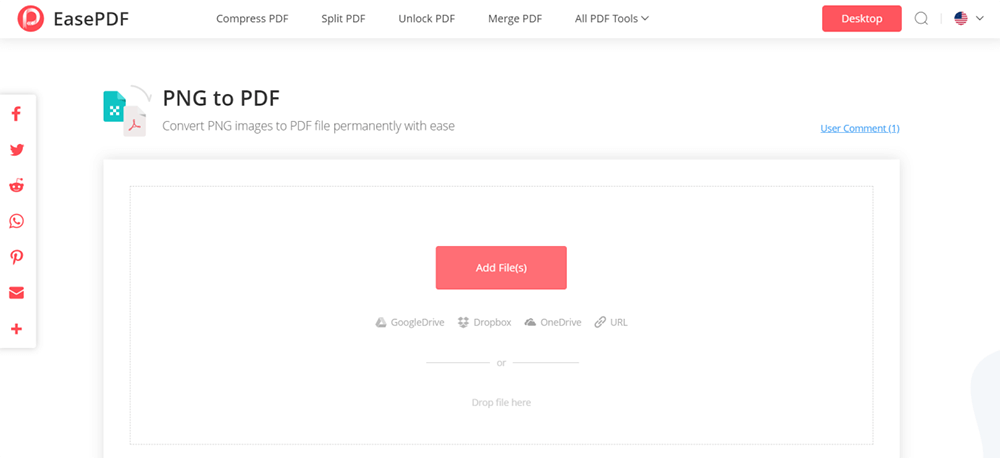
Langkah 3. Setelah semua gambar dimuat naik, anda boleh mengubah susunan gambar mengikut keperluan anda. Apabila langkah ini selesai, tekan saja butang "Buat PDF" untuk mula menggabungkan gambar ke dalam satu dokumen PDF.
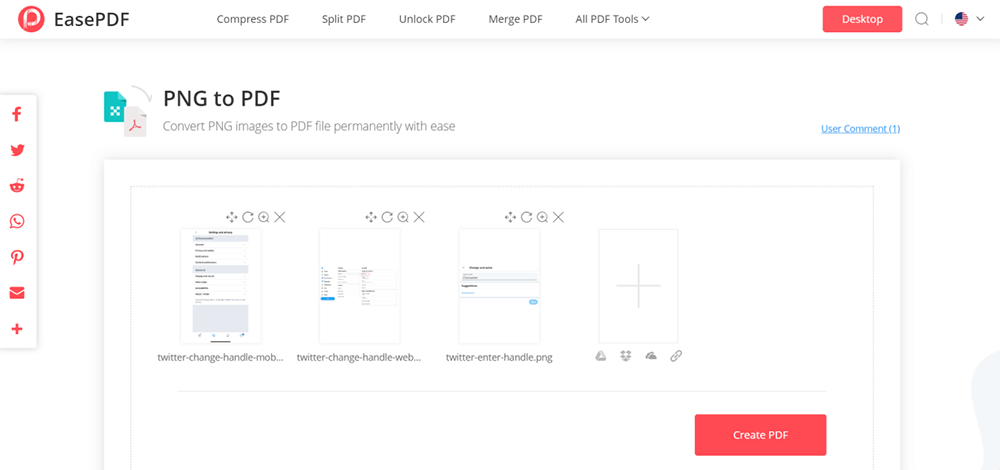
Langkah 4. Sekarang tunggu penukaran selesai. Setelah selesai, butang "Muat turun" akan disediakan untuk anda menyimpan dokumen PDF terus ke komputer atau telefon bimbit anda. Kemudian anda boleh mendapatkan senarai penuh orang Twitter yang berhenti mengikuti akaun anda!
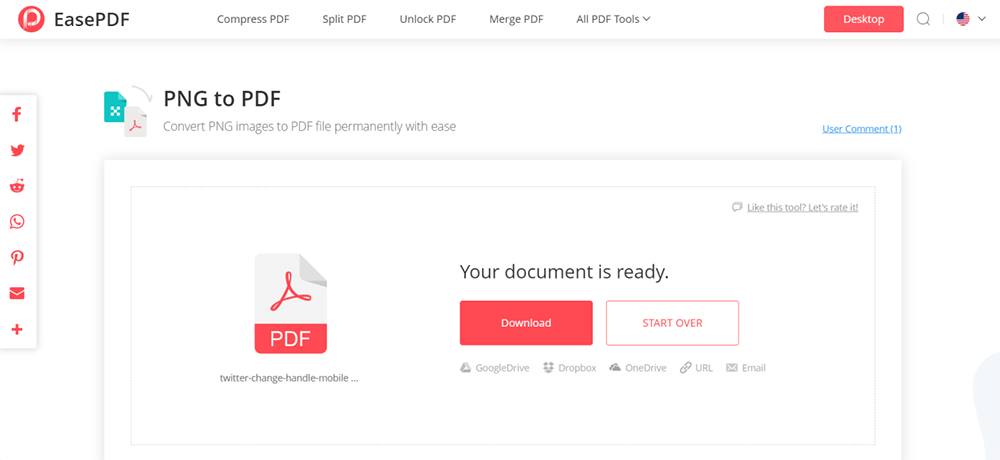
4. Cara Mendapatkan Lebih Banyak Pengikut di Twitter
Bahagian ini memberikan beberapa petua tambahan yang dapat membantu anda mendapatkan lebih banyak pengikut di Twitter. Sekiranya anda ingin menjadi lebih popular, cubalah sebilangan mereka untuk melihat apakah mereka membantu.
- Cuba hantar tweet di Twitter secara berkala;
- Pilih masa yang tepat untuk pengeposan;
- Gunakan beberapa tanda arah dan hantar dengan kandungan berkualiti;
- Tambahkan kandungan media ke siaran anda, seperti gambar dan video yang menarik;
- Berinteraksi dengan orang yang meninggalkan komen di bawah catatan anda;
- Libatkan pengguna lain semasa menyiarkan kandungan yang berkaitan;
- Edit maklumat profil anda agar lebih menarik dan jelas untuk difahami;
- Gunakan alat analitik Twitter untuk melihat kandungan apa yang paling disukai khalayak anda.
Nampaknya mendapatkan lebih banyak pengikut di Twitter bukanlah perkara yang sangat sukar, tetapi anda masih perlu memberi perhatian semasa menjalankan akaun Twitter anda sendiri.
Kesimpulannya
Untuk menukar pemegang Twitter , anda boleh menggunakannya dengan mudah di platform web dan aplikasi mudah alihnya dengan mudah. Juga, jangan bimbang pengikut anda akan pergi setelah pegangan anda diubah. Anda masih mempunyai cara untuk mendapatkannya kembali atau bahkan menarik lebih banyak pengikut baru. Ikuti cadangan yang diberikan dalam artikel ini untuk melihat apakah ia membantu!
Adakah artikel ini bermanfaat? Terima kasih atas maklum balas anda!
YA Atau TIADA
































Komen